Как читать PDF книги на КПК
У меня много книг в PDF формате, и проблема чтения их в дороге стоит остро. Конечно же, использование LBook eReader во многом решает проблему, но не до конца. Во-первых, он не всегда у меня с собой, а во-вторых, в точном соответствии с предупреждением на официальном сайте этого замечательного устройства, через месяц сей девайс был безоговорочно и полностью экспроприирован моей женой в свое безраздельное пользование.
Итак, остается искать способы более-менее комфортного чтения PDF книг на КПК под управлением Windows Mobile 6. Четно говоря, эти поиски у меня продолжаются уже не один месяц и даже не один год, но однозначного решения пока мне найти не удалось. Есть, конечно же, Adobe Reader for Pocket PC, но это просто ужасное приложение! Во-первых, эта штука требует немерянного ресурса (уж не знаю чего , памяти или скорости CPU, но если ей что-то не нравится она просто не загружается! Проверенно мною на самых различных устройствах от Pocket PC 2002 до WM6), причем более-менее нормально Adobe Reader for Pocket PC может читать файлики размером не более пары мегабайт и содержащие не более пары десятков страниц. Про книги в 600 – 800 страниц можно сразу смело забыть. Во-вторых, для того чтобы с экрана КПК можно было читать текст, документ Adobe Reader должен показать его в так называемом Reflow mode, то есть изменить ширину блока текста, не уменьшая размер шрифта, иначе читать невозможно (попробуйте-ка уменьшить лист A4 до размеров экрана КПК и что-то после этого что с него прочесть!). Однако по умолчанию PDF документы не могут показываться в режиме Reflow, их для этого нужно специально конвертировать, преобразовывать в так называемый tagged PDF. Это может сделать или Adobe Acrobat Professional (не бесплатный Reader!) или документ может конвертироваться автоматически при копировании файла на КПК через ActiveSync. Но! И здесь есть всяческие «но». Большой Adobe Acrobat Professional может конвертировать далеко не все файлы, делает это медленно, и как-то через одно место, даже если файл сконвертировался, это еще не говорит о том, что он будет нормально отображаться на экране КПК. Конвертация на лету через Active Sync обычно дает лучшие результаты, но, опять же, только на очень небольших файлах, примерно до 50 страниц текста. Если же в книге 600 – 800 страниц, то конвертация, как правило, заканчивается отключением девайса от ActiveSync по таймауту (!), то есть ничем!
Таким образом, Adobe Reader for Pocket PC это просто ужасное, чудовищное по своей тупости приложение, но самое интересное, это лучшее, что есть вообще! Альтернативные читалки, всякие конверторы и вьюверы еще хуже! Или они показывают только один текст (без форматирования, без графики), или просто тупо масштабируют лист до размера экрана. Ну, разве что, на общем этом удручающем фоне выделяется RepliGo, но опять же, этот вьювер на КПК нормально читает документы до 20 – 40 страниц текста, если же их больше 100, просмотр файла просто не гарантирован.
Итак, перепробовав кучу программ, способов и вариантов, я для себя все же остановился на Adobe Reader for Pocket PC. Но сама подготовка книги для чтения представляет собой некоторый процесс. Для начала после установки Adobe Reader for Pocket PC необходимо открыть реестр Windows и поставить права «Полный доступ» для Users на ветку HKEY_LOCAL_MACHINESOFTWAREAdobeAdobe Reader for Pocket PC. Иначе обычные пользователи (не администраторы) не смогут поставить галочку «Не показывать окно предупреждения…» и будут материться при копировании каждого файла на КПК. Далее, предполагается, что на компьютере установлен большой Adobe Acrobat Professional (не бесплатный Reader!), то есть в системе есть принтер Adobe PDF Printer. И последний шаг подготовки: на КПК нужно запустить Adobe Reader и в настройках поставить следующие опции:
- Never load Print plugin
- Never load Forms plugin
- Default zoom: 150 – 200% (для VGA экрана КПК)
Теперь сама конвертация книги. Открываем книгу с помощью Adobe Acrobat Professional. Сразу же идем в пункт меню File -> Print Setup и ставим по умолчанию принтер Adobe PDF Printer. Теперь нужно разбить книгу на главы по 40 – 50 страниц в каждой. Многие книги уже имеют такую разметку, но если нет — делает ее руками, добавляя закладки в начало каждой главы. Далее, в панели закладок щелкаем по каждой главе правой кнопкой мышки и выбираем «Print Pages…». Выбранная глава печатается на PDF принтер в виде отдельного файла. Таким образом, разбиваем по главам на отдельные файлы всю книгу.
Теперь открываем содержимое КПК с помощью ActiveSync и копируем полученные файлы на КПК в какую-нибудь папку, при этом файлы автоматически конвертируются в tagged PDF формат. Старайтесь не копировать все файлы стразу, а так: по два три файла за раз… При первом же копировании выскочит предупреждение о необходимости конвертации, поставьте галочку «не показывать это больше».
Чтение книги: на КПК открывайте Adobe Reader и выбирайте нужную главу. Если файл не будет открываться просто тапом по имени файла, то его лучше открывать именно так: сначала запускается Adobe Reader и потом уже им выбирается файл.
При таком вот подходе книги в PDF более-менее комфортно можно читать в дороге с экрана КПК или смартфона. Я уже прочел их пять-десять штук :) Удачи вам и удобного чтения. Adobe must die!
Update 22.07.2008:
Все это хорошо, но это не работает под Вистой ![]()
Вот одно из готовых решений: Чтение PDF на КПК
http://ivan-nikitin.spaces.live.com/blog/cns!B1CBCA6B7D433991!2606.entry
Update 23.07.2008:
Финал истории с использованием Adobe Acrobat for Pocket PC
Как читать PDF на КПК с комфортом
Update 13.08.2008:
По статистике моего блога ко мне приходят довольно много людей по запросам:
- КПК PDF
- Как читать PDF книги
- Конвертирование PDF в FB2
Когда Foxit выйдет из beta – обещаю написать подробную статью о том, как я читаю книги на КПК


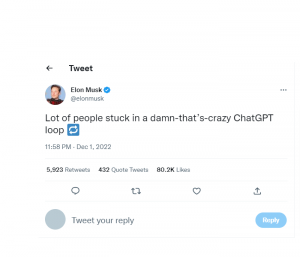
Иван, а не пробовал такую читалку как FoxitReader ?
я ее не пробовал но те кто пользубться вроде как не жаловались
читалка бесплатная, плагины к ней платные
без установленных плагинов работа на очень базовом уровне
с плагинами функционал расширен, но какие из них под винмобайл я не знаю
http://rustam.spaces.live.com/blog/cns!F431197010CAB81E!5888.entry
тут еще один владелец похожего устройства страдает от отсутствия такого же функционала ;)
Как-то пробовал, но не вдохновило — опять же нужен Reflow mode, без него читать невозможно! И просто вывод текста также не подходит — нужно форматирование, особенно для книг по программированию, а та конвертация, которую делает Acrobat Prof. сам по себе, как то не всегда прокатывает. Но вот что инересно, конвертация же, которая проходит при копировании PDF файла на КПК (на лету) оказывается более качественная, что ли… Я не могу этого объяснить, но именно поэтому использую именно Adobe Reader for Pocket PC.
а где скачать Адоб профешнл?